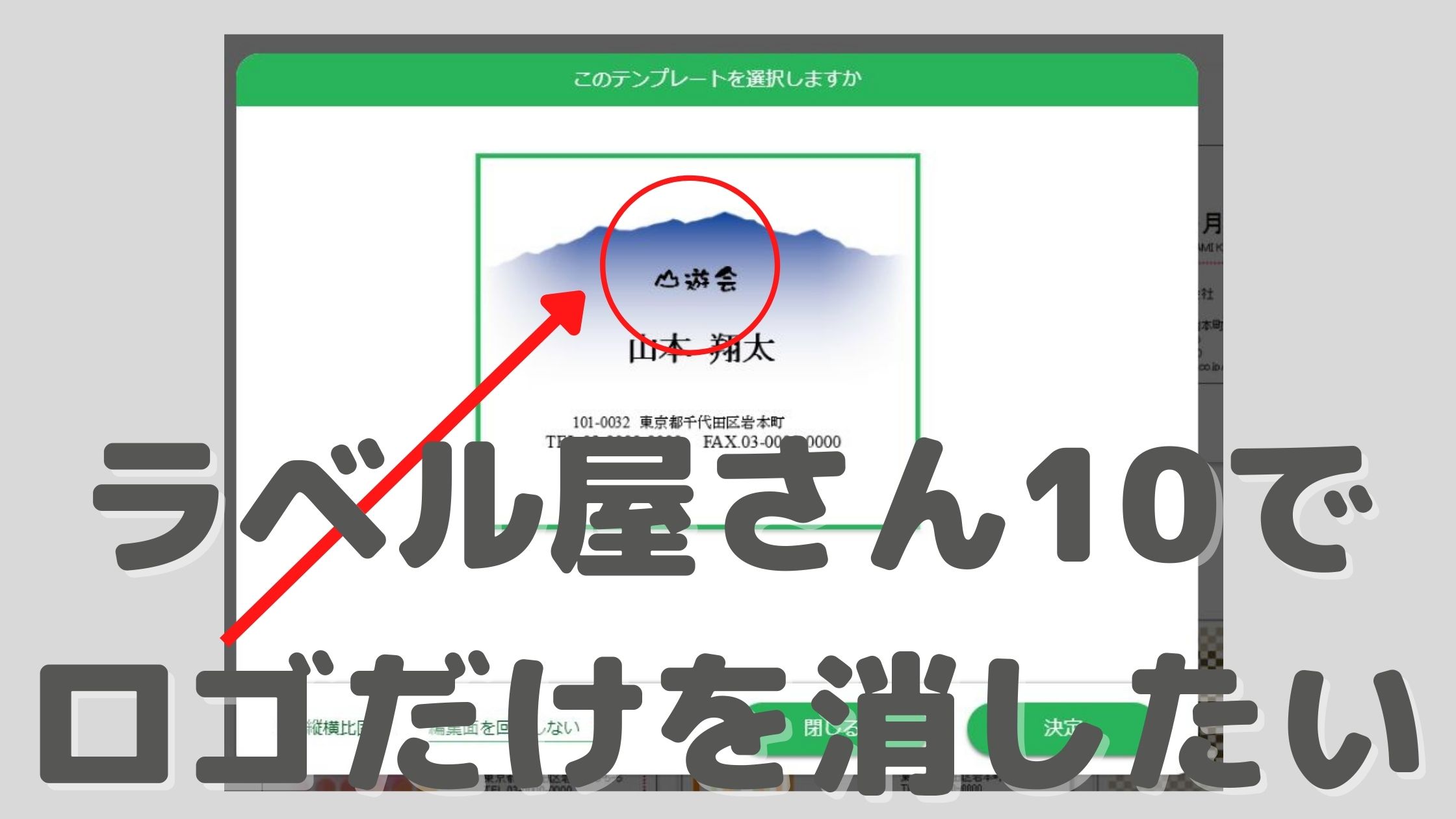月に2回のパソコン教室、新年度の授業が始まりました。新年度の1回目の授業は「名刺づくり」のリクエストをいただきました。
Wordを使って名刺を作ることもできますが、用紙メーカー「エーワン」さんが無料で配布している「ラベル屋さん10」を使って名刺を作ることにしました。
ラベル屋さん10で使いたいテンプレートに入っているパーツは削除できる?
オブジェクトリストで削除したいオブジェクトのロックを解除すれば削除できる
ある生徒さんからこんな質問が。

先生、これ(背景に入っている山)は要るんやけどこれは要らん。消せへんか?
画面を見せていただくと、会の名前のようなパーツ(ロゴ。下の図の赤く囲ったところ)が入っていました。
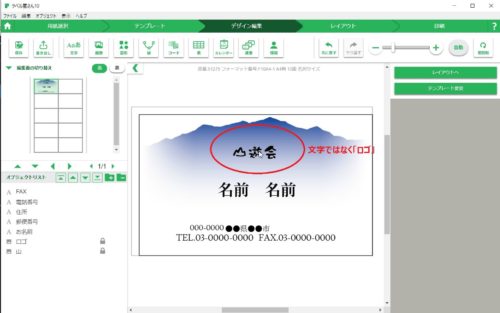
ラベル屋さん10の画面の右下に「オブジェクトリスト」があります。いくつかパーツ(オブジェクト)がある中に「ロゴ」と「山」のところにだけ南京錠のようなマークが付いています。
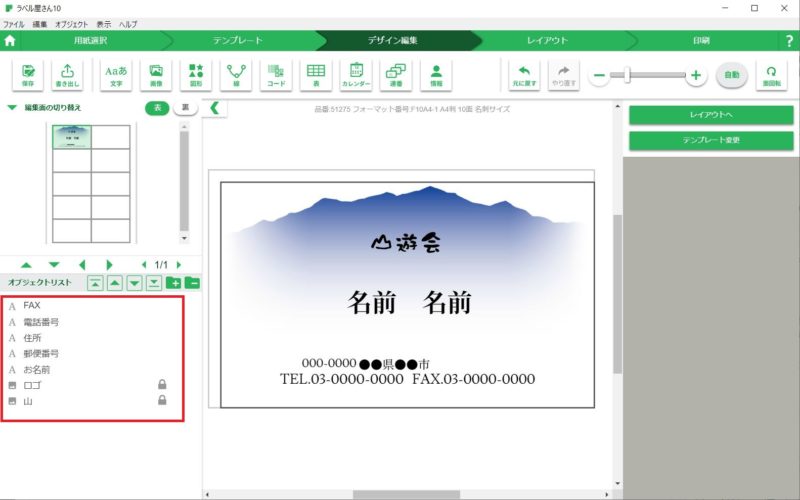
パソコン操作をする上で時々出てくるこの南京錠のようなマーク、これはだいたいが「ロック」という意味で使われます。
つまり、この会の名前のようなパーツ(ロゴ)と背景の山のイラストパーツ(山)はロックされているということ。このロックを外すことができればパーツを削除することができるということです。
ラベル屋さん10の「オブジェクトリスト」にあるロックされた画像のロックを解除するには、南京錠のアイコンにマウスポインタを合わせてクリック。
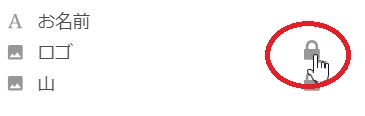
南京錠のアイコンが消えたらロックが解除されたということです。
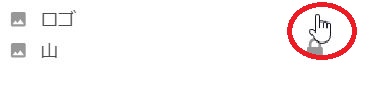
名刺上にある消したいロゴにマウスポインタを合わせてクリックすると選択できました。
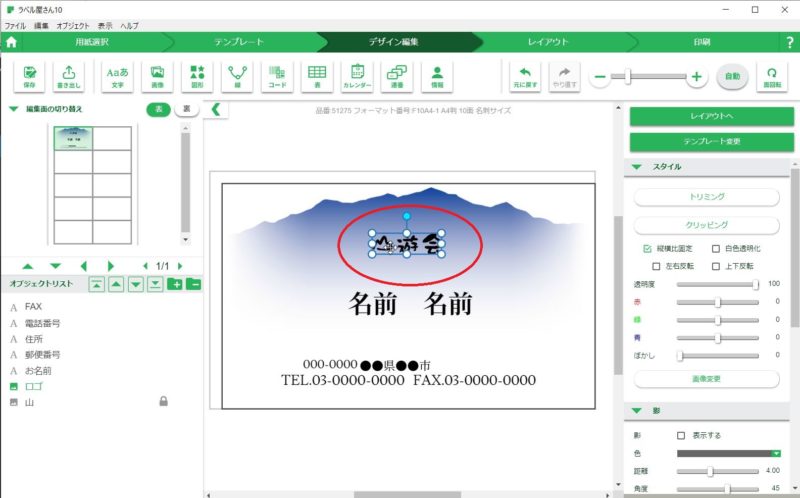
削除したいパーツを選択→キーボードのDeleteキーを押せば削除することができます。